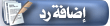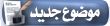شرح عمل فورماتاج للكمبيوتر & شرح بالصور Windows XP
لمن يريد تنصيب ويندوز XP فإنه يجب أن يكون لديه الرام من 64 فما فوق لضمان أعلى جودة.
ضرورة توفر الدرايفرات الخاصة باللوحة الرئيسية ( carte mére )
الآن سنشرح طريقة تنزيل XP وهي كالتالي:
-إذا كان الكمبيوتر يشتغل أعد تشغيله
-عندما يبدأ الجهاز التشغيل في الشاشة السوداء إضغط Del ( supp)
وبعدها تأتيك شاشة زرقاء حرك بمفاتيح الأسهم إلى أن تصل للخيار
BIOS FEATURES SETUP
ثم اضغط Entrer من لوحة المفاتيح سيفتح شاشة جديدة انزل إلى أن تصل إلى:
BOOT SEQUENCE:C,A,SCS1
وغيرها بمفتاحي
PAGE UP,PAGE DOWN
إلى أن تصبح:
BOOT SEQUENCE:CD-ROM,C,A
ثم اضغط بعدها على:
Esc مرة واحدة فقــط .
وثم سيرجع بك إلى الصفحة الأولى انزل إلى أن تصل إلى:
SAVE & EXIT SETUP
واضغط عليه بالإنتر وسيظهر لك مربع حوار مكتوب فيه:
SAVE TO CMOS AND EXIT(Y/N)?1
اضغط على الحرف Y من لوحة المفاتيح ثم اضغط Entrer وسوف يعاد التشغيل.
3-بعد إعادة التشغيل أدخل CD الويندوز فوراً ستظهر لك الشاشة التاليه
[color=red]إضغط ENTRER فوراً وسوف تأتيك الصفحة التالية[/color]
عند الاقلاع سوف يقوم الجهاز بقراءة الـCD وسف تظهر الشاشة (windows setup) وهي باللون الازرق...مثل الصورة..
ثم تظهر شاشة ..طبعا اضغط انتر للتنصيب الويندوز...
- يقوم بإعادة التشغيل تلقائياً
- تظهر صفحة (زرقاء) welcome to setup WINDOWS SETUP
- اضغط انتر للتنزيل الآن
- وحرف ® لعملية اصلاح مشكلة ما
- و (F3) لالغاء التنزيل
إضغط على إنتر entrer
هنا الاتفاقية.. طبعا اضغط على F8
هنا يعطيك خيارات نظام الملفات ويعرضلك عدد البارتيشنس او أجزاء القرص الصلب وأحجامها
أو الدرايف الخاص اللي موجودة عندك وناوي تحط عليه الـXP
ملاحظة... تاكد بان الحجم هو حجم الدرايف الو البارتشن اللي انت تريد التنزيل عليه مثلا الـC


هنا يعطيك الخيارات...
- تهيئة البارتشن(partition) لاستخدام نظام الملفات NTFS والفورمات راح يكون سريع..
- تهيئة البارتشن لاستخدام نظام الملفات FAT والفورمات او التهيئة راح تكون سريعه
- تهيئة البارتشن لاستخدام نظام الملفات NTFS والفورمات راح يكون عادي
- تهيئة البارتشن لاستخدام نظام الملفات FAT وراح يكون الفورمات عادي
- والخيار الاخير انصحك باختياره اذا كنت قد عملت فورمات قبل ادخال السيدي .. واما اذا كنت لم تعمل فورمات للبارتشن اختار اي واحد يناسبك ( انصحك باختيار الرابع .. او الثاني)
علما بان الــNTFS افضل من الــFAT ولكن في مجالات معينه مثل الشبكات ..
ولكن عندما تنصب الويندوز على نظام الملفات NTFS فانك لم تستطع رؤيته ولا يمكنك عمل فورمات له الا بعد التحويل الى FAT وذلك عن طريق البارتشن مجك 7
عموماً إختارFAT وفورم الدرايف اللي إخترته ..
- وبعد الاختيار يسالك للتاكيد هل تريد عمل فورمات للدرايف؟
- اضغط حرف F للموافقة
- واذا تريد تغيير البارتشن او الدرايف اضغط ESC (عزيزي تاكد بان الدرايف هو المطلوب)


وبعد الضغط على F يقولك للمواصلة إضغط على انتر
- وللرجوع ESC
- و (F3) للخروج
- سـيقوم بعمل الفورمات وما عليك سوى الانتظار متتقلقش
وبعد الانتهاء من عملية الفورمات سيقوم الجهاز بإعادة التشغيــل تلقائيا لا تلمس اي شيء
Next
Next
Next
يبدا معالج الترحيب لويندوز ..
Next
عندما يطلب منك ادخال المستخدمين واعطاك خمسة اماكن لخمسة مستخدمين..
ادخال اسمك في الخانة الاولى وماتعدلش عالباقي